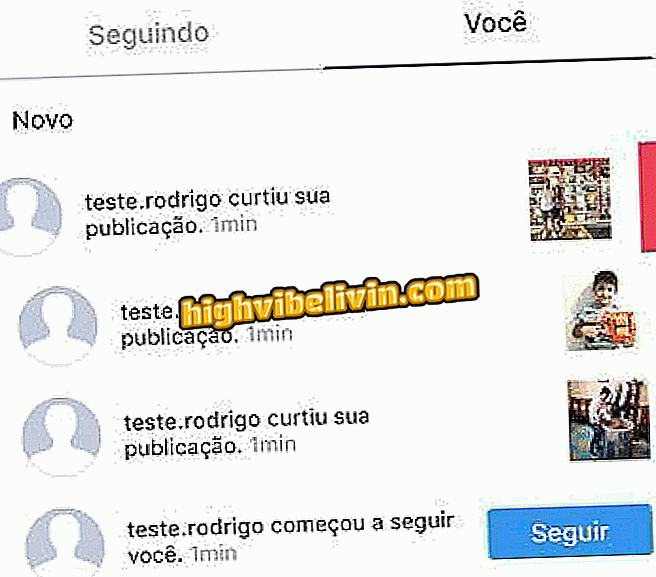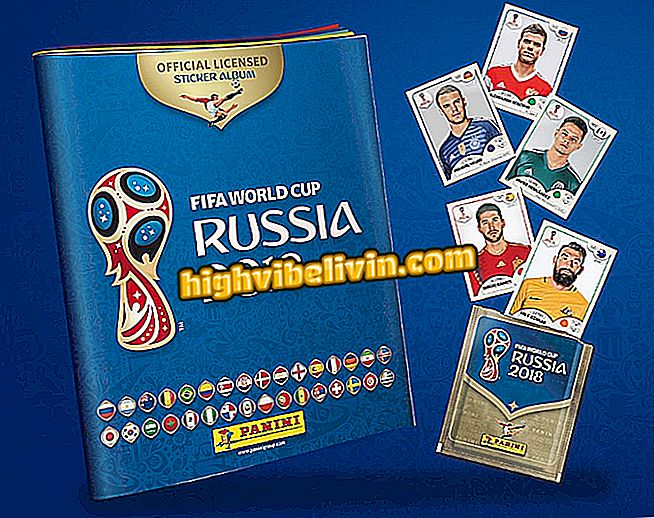킨들의 책을 업데이트하는 방법
킨들을위한 디지털 서적은 종종 새로운 정보를 추가하거나, 오류를 수정하거나, 더 많은 대화 형 타이틀을위한 기능과 링크를 확장하여 저자 및 출판사로부터 계절별 업데이트를받을 수 있습니다. 킨들이 이와 같이 작동하도록 설정되어 있거나 매뉴얼이있는 경우 업데이트를 자동으로 수행 할 수 있습니다. 새 버전을 확인하고 Amazon 웹 사이트를 통해 수동으로 업데이트 프로세스를 시작해야합니다.
다음 단계에서는 라이브러리에서 업데이트를 확인하고 확인하는 방법을 설명합니다. 업데이트는 Kindle이없고 다른 장치에서 읽지 않은 사용자에게도 유효하다는 사실을 기억해야합니다.
할인 휴대 전화를 사고 싶습니까? 비교를 아십시오
1 단계. 공식 아마존 웹 사이트 ( amazon.com )에 액세스하십시오.

Amazon 사이트에 액세스하십시오.
2 단계. '계정 및 목록'위로 마우스를 가져간 다음 '콘텐츠 및 기기 관리'를 선택합니다.

메뉴를 통해 라이브러리에 포함 된 모든 항목을 찾을 수 있습니다.
단계 3. 로그인과 암호를 입력하십시오.

계속하려면 로그인 확인
4 단계. "Your content"탭에서 Amazon에서 구입 한 모든 가상 책을 찾을 수 있습니다.
콘텐츠 "를 사용하면 아마존에서 구입 한 도서의 전체 기록에 액세스 할 수 있습니다5 단계 슬라이드하여 목록을 찾아보고 사용 가능한 업데이트 제목이 있는지 확인하십시오. 그렇다면 이미지에 표시된대로 가용성을 강조하는 텍스트가 표시됩니다.

목록을 스크롤하여 통합 문서에 보류중인 업데이트가 있는지 확인합니다.
6 단계. 업데이트하려면 "..."버튼을 클릭하고 "이 타이틀 업데이트"를 선택하십시오.
7 단계. 책의 디지털 파일이 새 것으로 바뀌어 표시 및 메모를 제거 할 수 있음을 알리는 경고 메시지가 화면에 나타납니다.

업데이트로 문제의 책에서 북마크와 저장된 메모를 덮어 쓸 수 있음
8 단계. 아마존은 자동으로 새로운 버전을 인터넷에 연결함으로써 귀하의 Kindle에 자동으로 보냅니다. Kindle에서 책을받지 못했다면 책이 기본 독서 장치로 설정된 기기로 전송 된 것 같습니다. '기기'탭에서 책을 찾은 동일한 화면에서 기기를 확인할 수 있습니다.

업데이트가 기본 읽기 장치로 전송됩니다.
9 단계. 독서 장치에서 다운로드를 기다리면 완료됩니다. 책이 최신 버전으로 업데이트됩니다.

이 책은 즉시 Kindle에 전송되며 업데이트 프로세스는 몇 초 정도 걸릴 것입니다.
킨들, Kobo 또는 Lev : 최고의 전자 독자입니까? 대답을 남겨주세요.